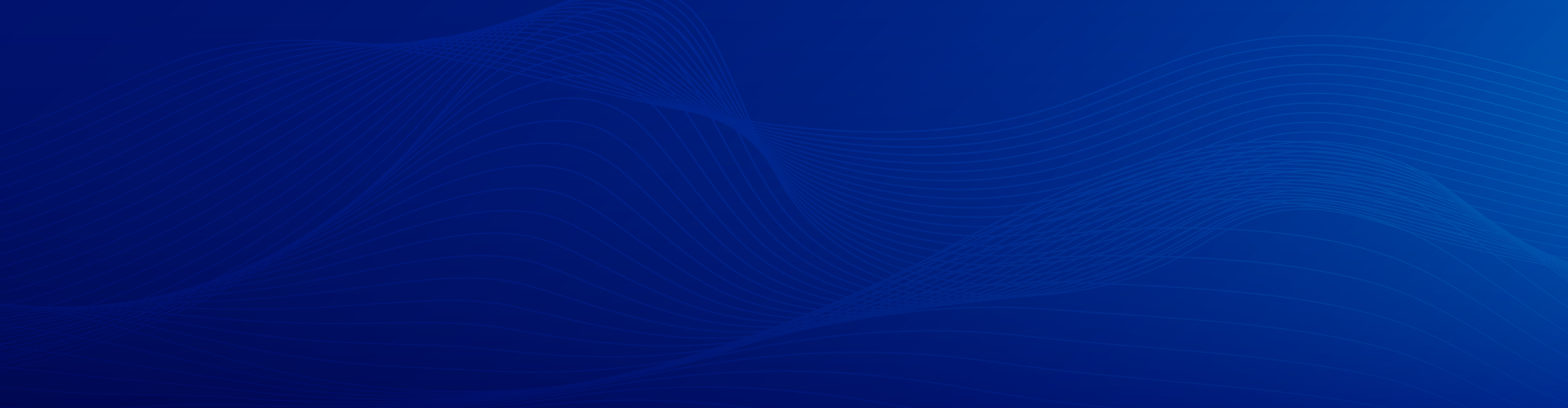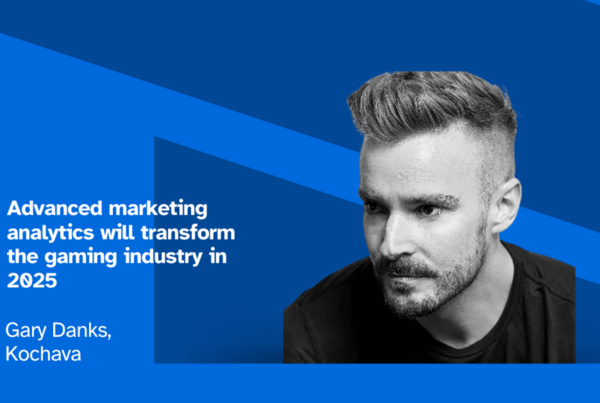Mobile attribution and analytics pioneer, Kochava, announces new ad marketers’ toolkit, including the new Analytics engine, Kochava Traffic Verifier, SmartLink and the Media Guide
SANDPOINT, Idaho – February 18, 2016 – Kochava (www.kochava.com), the mobile attribution, analytics and optimization company, today announced four new tools to help advertisers further optimize their mobile media spend and exceed their mobile advertising campaign goals: The new Kochava Analytics engine, delivering groundbreaking transparency and visualization of data, for unparalleled campaign insights; The Kochava Traffic Verifier, an anti-fraud tool ensuring that only qualified traffic makes it from impression to install; SmartLink, a new Kochava tool that gives advertisers the power to auto-direct users to destinations; and the Media Guide, a one-stop-shop for advertisers to research supply sources.
Analytics
Kochava has long been the attribution solution for advertisers and publishers who need real-time attribution and data access. Today, Kochava released a new world-class Analytics engine advertisers and publishers can use to further manipulate, analyze and export their data via the Kochava Dashboard.
With the new Kochava Analytics platform, advertisers can now sort by every single available data point, create cohorts of users, and export any data set in a variety of formats with a single click. With a growing number of partners sharing cost data with Kochava, advertisers can use the new analytics tools to analyze true return on investment (ROI), by user, from within the Kochava Dashboard.
“We studied how Kochava customers were using the product and used that knowledge to create a vast new series of views that are specific to our customers’ needs, what they want to be able to see, and how they want to be able to manipulate and act on their data,” said Kochava CEO, Charles Manning. “We created a whole new persistence model, and a new processing model to make the visualization and slicing and dicing of data easy and intuitive, and then we made it so that taking action on that data can be as simple as a right click. For instance, the new Analytics system lets advertisers identify the steps they want to watch their customers go through, and then drill into particular areas that are interesting to them. They can send a push notification through a Kochava partner like Urban Airship with a simple right click, and then see in real time whether or not it was effective. The Analytics are incredibly powerful; they essentially remove the guess work, and toss the ‘wait and see’ approach out the window in place of real, actionable information.”
Kochava Traffic Verifier
Kochava is turning up the heat in the fight against mobile ad fraud. As in every industry, fraudsters get in early and find ways to exploit vulnerabilities. Kochava has been fighting fraud with a suite of detection and mitigation tools, which help to identify bad actors and shut them down. However, due to the whack-a-mole nature of the problem, there is a need for real-time tools to shut out bad traffic in an automated fashion.
The Kochava Traffic Verifier is part of an easy-to-use, yet sophisticated toolset for ensuring that only qualified traffic ever makes it through the flow from impression to install. With the Kochava Traffic Verifier, advertisers define specific criteria for the traffic on a given campaign as a fraud abatement tool or simply as a feedback mechanism for networks to understand the efficacy of their targeting based on agreed-upon traffic goals. The advertiser controls, through toggles, whether the unverified traffic should be considered during reconciliation, delivered as a postback, and whether to append additional meta data that explains what traffic rule was violated.
SmartLink
SmartLink is a new Kochava tool that gives advertisers the power to auto-direct users to destinations based on factors like device platform, device operating system version, geography and even screen size. SmartLink ensures that users land at the right destination and have the best possible experience.
With SmartLink, advertisers define rules that run in the background when a user clicks on their ad. These can include device operating system version conditions, redirecting customers to geo-specific app stores, or creating a single link for off-network marketing (email, SMS, company website or social, for example). This enables a seamless and accurate experience, as users from different mobile platforms are automatically redirected to the correct app store or download destination.
Media Guide
To further enhance the value of the new Analytics system, Kochava is offering unprecedented insight into specifics around traffic partners with its Media Guide. The Kochava Media Guide is a one-stop-shop for advertisers to research supply sources from supply-side platforms (SSPs) to boutique publishers.
The Guide is comprised of a combination of network-supplied data, Kochava-verified data and advertiser ratings, and includes channel (video, banner, social, etc.), geo, traffic type (DSP, Network, Affiliate, etc.), pricing (CPA, ROAS, CPI, etc.), contacts at the company and a wealth of other data. The Media Guide is the answer to Advertisers’ quest to understand which traffic and audiences are not yet being accessed and what experience other advertisers have had with a given partner.
For more information on the four new tools announced today, or for a demonstration of the Kochava platform visit www.kochava.com/request-a-demo.